Utwórz skrót, aby bezpośrednio otworzyć stronę aplikacji w Microsoft Store w systemie Windows 11 i 10
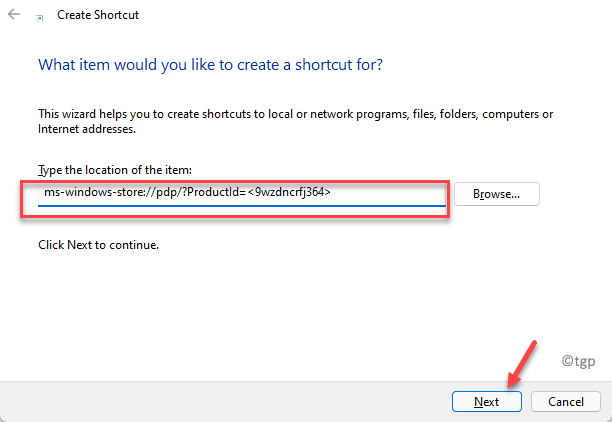
- 997
- 100
- Klaudia Woś
Otwarcie aplikacji w Microsoft Store jest jednak dość łatwe, jednak podczas pracowitych dni roboczy. Ten post wyjaśni, jak utworzyć skrót do bezpośredniego otwarcia aplikacji w Microsoft Store w systemie Windows 11.
Twój system systemu Windows ma wiele wbudowanych aplikacji, takich jak zdjęcia, filmy i telewizja, poczta i kalendarz, mapy itp. Możesz jednak dodać bardziej przydatne aplikacje do systemu Windows, które mogą być przydatne do pracy, gier lub po prostu ulepszanie funkcji. Możesz to zrobić, pobierając APS ze sklepu Microsoft Store. Niektóre z popularnych aplikacji sklepowych to VLC Media Player, Netflix, Kindle, Evernote, Dropbox, Microsoft Office Suite jak Word, Excel i tak dalej. Możesz także zainstalować gry i wiele więcej.
Dobrą rzeczą jest to, że sklep Microsoft pozwala również skopiować link konkretnej aplikacji, którą chcesz zainstalować i otworzyć w przeglądarce dla wygody. Jeśli jednak chcesz uzyskać bardziej bezpośredni sposób dostępu do aplikacji sklepowej, to znaczy, gdy klikasz, otwiera się w aplikacji Microsoft Store, musisz utworzyć skrót. Ten samouczek będzie prowadził, jak utworzyć skrót do bezpośredniego otwarcia aplikacji w Microsoft Store na komputerze Windows 10 lub Windows 11. Zobaczmy, jak:
Rozwiązanie: Korzystanie z identyfikatora produktu
Krok 1: Otwórz przeglądarkę i odwiedź Microsoft Store Online link jak poniżej:
https: // www.Microsoft.com/en-in/supe/apps/Windows
Krok 2: Na stronie internetowej przejdź do pola wyszukiwania i wpisz nazwę aplikacji.
Następnie wybierz aplikację z listy wyników.
Na przykład chciałem stworzyć skrót do Skype Aplikacja, stąd wpisz Skype w polu wyszukiwania i wybierz aplikację Skype z listy wyników.
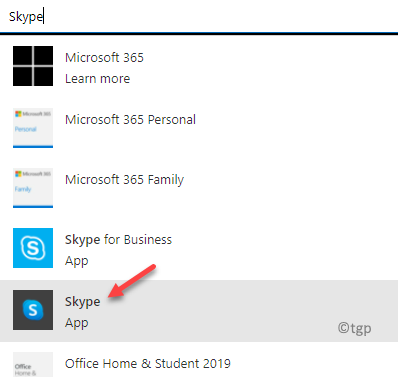
Krok 3: Teraz idź do URL i zanotuj ID produktu aplikacji.
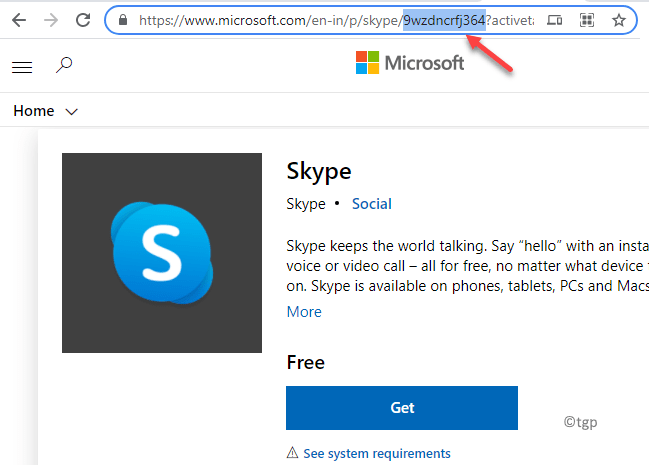
Krok 4: Teraz przejdź do pulpitu, kliknij prawym przyciskiem myszy pusty obszar, wybierz Nowy a następnie wybierz Skrót.
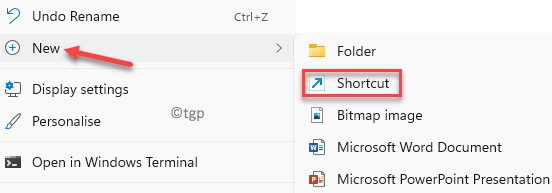
Krok 5: w Utwórz skrót okno, przejdź do Wpisz lokalizację elementu i wpisz poniższą ścieżkę skrótu w polu:
MS-Windows-Store: // PDP/?ProduktID =<9wzdncrfj364>
Pamiętaj, aby wymienić składnię produktud (część podświetlona) faktycznym identyfikatorem produktu aplikacji, w której skopiowałeś Krok 3.
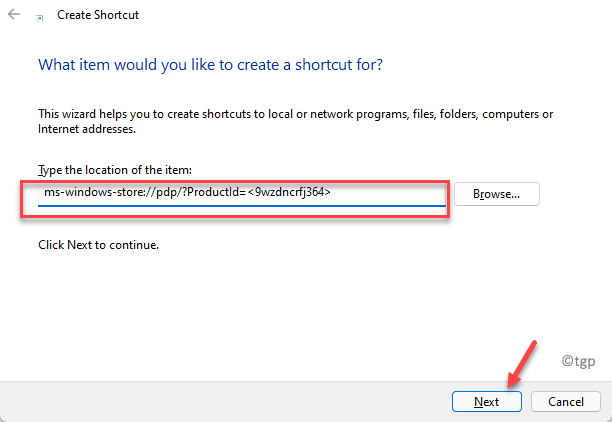
Krok 6: W następnym oknie, w Wpisz nazwę tego skrótu pole, wprowadź żądaną nazwę, na przykład, nazwałem to, Aplikacja Skype do sklepu.
Kliknij Skończyć ukończyć.
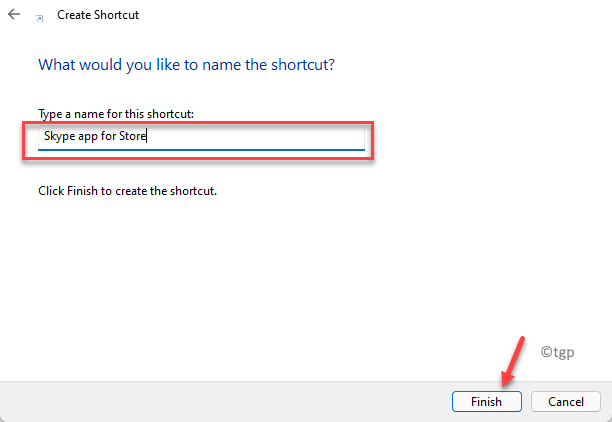
Krok 7: Teraz idź na komputer, twój skrót do Microsoft Aplikacja jest tworzona.
Po dwukrotnym kliknięciu skrótu otwiera aplikację bezpośrednio w Microsoft Store na twoim komputerze Windows 11.
Możesz także udostępnić ten skrót innym innym, aby otworzyć aplikację bezpośrednio w Microsoft Store Strona listy dla konkretnej aplikacji.
- « Wyłącz OneDrive od otwarcia na uruchomieniu w systemie Windows 11 i 10
- Jak stworzyć hotspot Wi-Fi w systemie Windows 11 »

